Mặc dù iOS 13 đi kèm với một tính năng tiện dụng được gọi là “Chế độ dữ liệu thấp” để giảm mức sử dụng dữ liệu di động, nhưng nó vẫn chưa đủ cho những người phải đối phó với băng thông hạn chế. May mắn thay, có nhiều cách để giảm mức sử dụng dữ liệu di động trên iOS. Ví dụ: bạn có thể đặt Apple Ứng dụng TV để truyền phát video chất lượng thấp và thậm chí theo dõi lượng dữ liệu di động / dữ liệu di động mà FaceTime sử dụng trên iPhone của bạn. Đề phòng trường hợp băng thông của bạn đang bị thắt lại một chút và bạn sẵn sàng tiết kiệm từng ounce dữ liệu di động để nó không bao giờ kết thúc trước thời hạn, hãy để tôi chỉ cho bạn cách bạn có thể giữ một tab về việc sử dụng dữ liệu FaceTime một cách dễ dàng.
Theo dõi lượng dữ liệu di động FaceTime sử dụng
Có ba cách để kiểm tra lượng dữ liệu FaceTime sử dụng. Bạn có thể hoàn thành nó bằng ứng dụng Cài đặt, ứng dụng Điện thoại và chính ứng dụng FaceTime. Hơn nữa, bạn không chỉ có thể xem dữ liệu tổng thể được sử dụng bởi Applecủa ứng dụng trò chuyện video / âm thanh mà còn xem lượng dữ liệu đã được tiêu thụ trong một cuộc gọi video / âm thanh FaceTime cụ thể. Theo những gì tôi có thể biết, đó là một cách thông minh để ngăn ứng dụng ngốn quá nhiều dữ liệu. Bây giờ bài nói đã kết thúc, chúng ta hãy bắt đầu với các bước!
Kiểm tra mức sử dụng FaceTime tổng thể từ ứng dụng Cài đặt
1. Khởi chạy Ứng dụng cài đặt trên iPhone của bạn và nhấn vào Mạng di động / Di động.
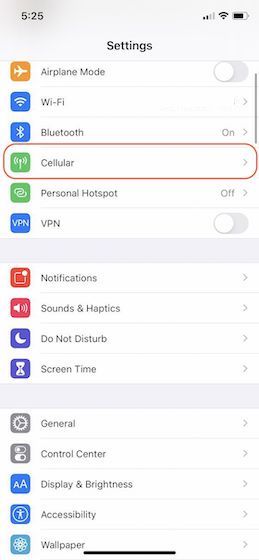
2. Bây giờ, hãy cuộn xuống FaceTime và bạn sẽ thấy FaceTime đã tiêu tốn bao nhiêu dữ liệu khi bạn đang sử dụng dữ liệu di động.
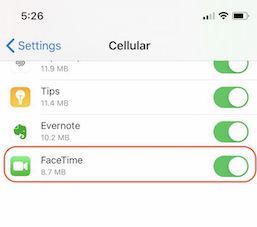
Bạn sẽ thấy tổng mức sử dụng dữ liệu di động ngay bên dưới ứng dụng FaceTime. Có một số điều cần ghi nhớ. Đầu tiên, nó tự động đặt lại khi phiên bản iOS mới được cài đặt trên thiết bị. Thứ hai, bạn cũng có thể đặt lại thủ công bằng cách nhấn vào Thống kê đặt lại.
Kiểm tra Dữ liệu sử dụng FaceTime trong Ứng dụng FaceTime
Nếu bạn muốn kiểm tra dữ liệu được sử dụng trong một cuộc gọi cụ thể, chỉ cần truy cập vào ứng dụng FaceTime.
1. Khởi chạy the Ứng dụng FaceTime trên iPhone của bạn. Bây giờ, hãy nhấn vào Nút “i” bên cạnh tên của một người.
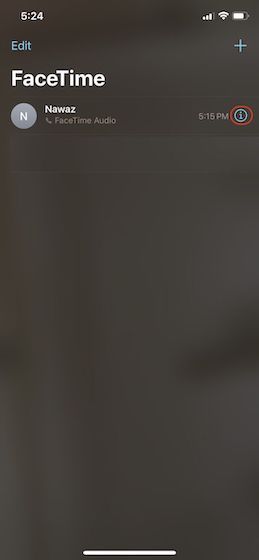
2. Ở đầu thẻ liên hệ, bạn sẽ thấy tổng dữ liệu được sử dụng trong cuộc gọi cùng với ngày và giờ.
 Xem Dữ liệu sử dụng FaceTime trong Ứng dụng Điện thoại
Xem Dữ liệu sử dụng FaceTime trong Ứng dụng Điện thoại
Cũng giống như ứng dụng FaceTime, ứng dụng Stock Phone cũng cho phép bạn xem dữ liệu được sử dụng trong một cuộc gọi thoại hoặc video FaceTime cụ thể.
1. Phóng ứng dụng Điện thoại trên iPhone của bạn và đảm bảo rằng Tab gần đây đã được chọn. Bây giờ, hãy xác định địa chỉ liên hệ có nội dung “FaceTime Audio / Video”. Sau đó, nhấn vào nút “i” bên cạnh tên / số.

3. Tiếp theo, bạn sẽ thấy ngày của cuộc gọi, thời gian và tổng dữ liệu được sử dụng trong cuộc gọi.
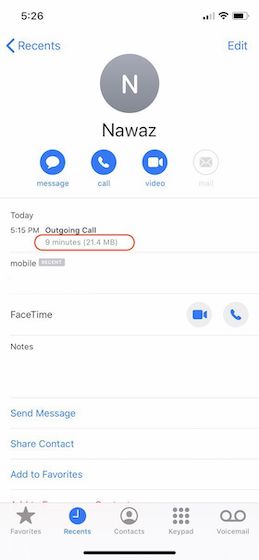
Theo dõi dễ dàng việc sử dụng dữ liệu di động / di động của FaceTime
Nó khá là nhiều! Vì vậy, đây là những cách nhanh chóng để giữ một tab về việc sử dụng dữ liệu của cuộc gọi điện video hoặc âm thanh. Nó có thể cung cấp cho bạn nhiều ý tưởng về mô hình tiêu thụ dữ liệu của ứng dụng FaceTime, điều này có thể giúp đảm bảo rằng băng thông giới hạn không bị cạn kiệt. Có bất kỳ phản hồi? Tắt âm thanh ở bình luận dưới đây.

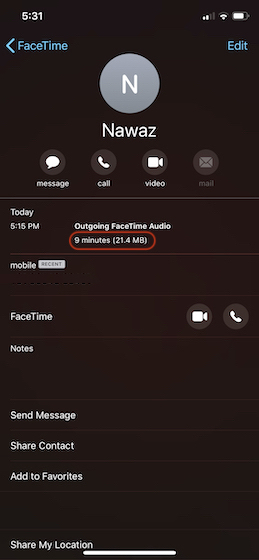 Xem Dữ liệu sử dụng FaceTime trong Ứng dụng Điện thoại
Xem Dữ liệu sử dụng FaceTime trong Ứng dụng Điện thoại